Tutorial Widget Johny Magazine Template
Bagi yang masih bingung cara pemasangan widget-widget yang terdapat pada template Johny Magazine, saya akan berikan tutorial cara pemasangannya. Oke langsung saja :
- Memasang Slideshow (Sidebar kiri atas)
Setelah anda login, kemudian klik menu Tata Letak >> Elemen Laman. Setelah itu Tambah Gadget >> pilih HTML/Javascript. Masukkan kode di bawah ini pada sidebar sebelah kiri paling atas :Ganti semua URL gambar dan judul dengan url yang ingin anda tampilkan dalam slideshow - Memasang Widget Popular PostSaya yakin sudah banyak yang bisa cara memasangnya, bagi yang masih bingung klik menu Tata Letak >> Elemen Laman. Setelah itu Tambah Gadget >> pilih widget Popular Post yang ada pada baris ketiga. Silahkan anda berkreasi sendiri dalam menentukan jumlah post yang akan ditampilkan.
- Memasang Random Post
Langkahnya seperti di atas, setelah anda pilih HTML/Javascript. Letakkan kode berikut di dalamnya :Untuk angka 4 yang saya kasih warna merah adalah jumlah random post yang ditampilkan, silahkan ganti sesuai dengan keinginan anda. - Memasang Widget Tabber Tab (Sidebar Kanan Atas)Sebelum memasang ini anda harus melihat struktur layout template ini, kemudian tambahkan tiga widget yang ingin anda tampilkan dalam menu Tabber ini. Misalnya saya ambil dari template Johny Magazine di bawah ini gambar layout tabbernya :Dari gambar diatas, widget yang akan ditampilkan dalam tabber adalah kategori Entertainment, Sport dan News World. Anda harus memasukkan kode script untuk memasang kategori-kategori tersebut, misalnya sekarang Anda ingin memasukkan pada tabber 1 adalah kategori Entertainment, masukkan kode di bawah ini ke dalam kotak HTML/Javascript :Ganti entertainment yang saya kasih warna biru dengan label/kategori yang anda inginkan. Perhatikan angka yang saya lingkari dari gambar di atas, angka 4 adalah jumlah kategori yang ditampilkan dan 60 adalah jumlah karakter huruf yang ditampilkan dalam satu judul, untuk lebih jelasnya anda silahkan baca tutorial cara memasang kategori tertentu dengan thumbnail. Oya jangan lupa dikasih judul widget, contoh : EntertainmentKemudian isi juga tabber 2 dan tabber 3, langkahnya sama seperti memasukkan kategori entertainment diatas. tetapi anda bisa juga mengisi dengan widget lainnya sesuai dengan keinginan anda. Setelah semuanya terisi, kembali pilih add gadget terus klik HTML/Javascript masukkan kode di bawah ini pada posisi paling atas (diatas ketiga tabber tersebut, lihat gambar 2) ingat jangan dikasih judul, biarkan kosong :
- Langkah terakhir klik save, dan lihat hasilnya.
Demikian tadi tutorial pemasangan widget-widget yang terdapat dalam Johny Magazine template. Bagi yang langsung baca artikel ini tanpa mengetahui template mana yang dimaksud silahkan baca Johny Magazine, Template Magazine untuk Blog Berita. Selamat mencoba dan semoga bermanfaat, bagi yang masih bingung silahkan isi kotak komentar yang ada di bawah.



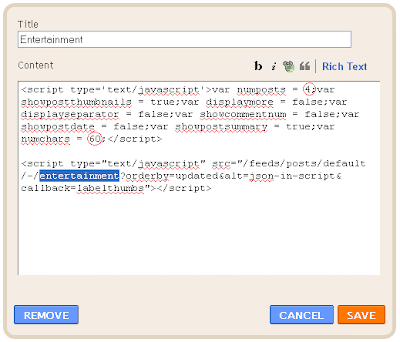


.jpg)
Post a Comment